 Betrieb und Instandhaltung
Betrieb und Instandhaltung
 CentOS
CentOS
 So lösen Sie das Problem mit der verstümmelten Centos-USB-Festplatte
So lösen Sie das Problem mit der verstümmelten Centos-USB-Festplatte
So lösen Sie das Problem mit der verstümmelten Centos-USB-Festplatte
Lösung für den verstümmelten USB-Datenträger in Centos: 1. Stecken Sie den USB-Datenträger ein. 2. Stellen Sie virtualBox ein, um den USB-Datenträger zu aktivieren. 3. Führen Sie die Anweisung „mount -o iocharset=utf8 /dev/sdc1 /mnt/upan“ aus.

Die Betriebsumgebung dieses Artikels: Centos6.5-System, VirtualBox5.2.8, Dell G3-Computer.
Wie löse ich das Problem mit der verstümmelten USB-Festplatte von Centos?
virtualBox Linux Centos mountet die USB-Festplatte, um das verstümmelte Problem zu lösen
Linux mountet die USB-Festplatte
Umgebung: virtuelle Maschine VirtualBox5.2.8 Linux Centos6.5 64bit
Erster Schritt: USB-Stick einstecken
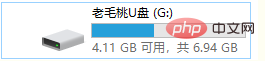
Schritt 2: VirtualBox-Einstellungen USB-Stick aktivieren
Tipp: Wenn Sie nicht wissen, welcher USB-Stick Ihnen gehört, können Sie die Eigenschaften des USB überprüfen Flash-Laufwerk unter Windows oder ziehen Sie es heraus und stecken Sie es wieder ein.
Das zusätzliche Element hier in den USB-Einstellungen ist das gerade eingesteckte USB-Laufwerk.
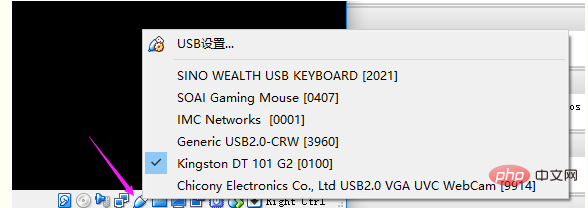 Schritt 3: USB-Laufwerk einhängen Festplatte ist
Schritt 3: USB-Laufwerk einhängen Festplatte ist
fdisk -l
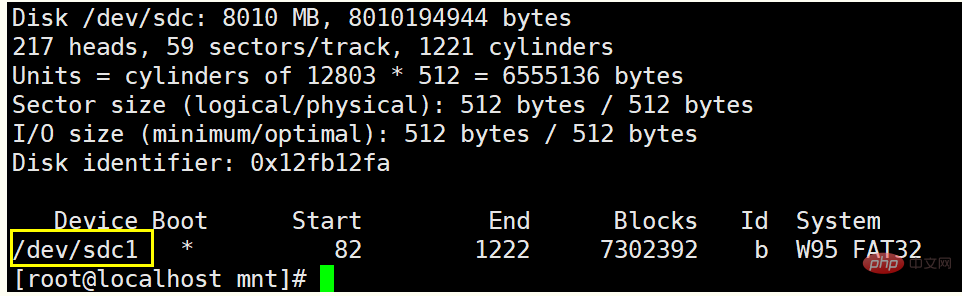
Suchen Sie das Element „Device Boot“ des USB-Festplattengeräts. Denken Sie daran, dies ist /dev/sdc1fdisk -l
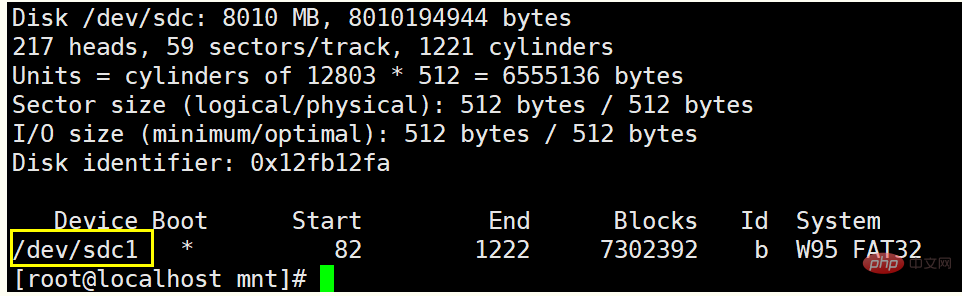
找到其u盘设备的 'Device Boot'项,记住,我这里是 /dev/sdc1
2) 挂载u盘
创建挂载点
mkdir /mnt/upan
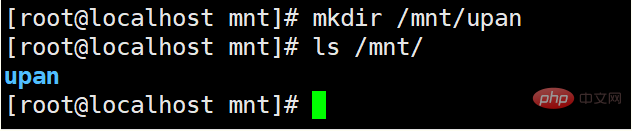 Erstellen Sie einen Mount-Punkt
Erstellen Sie einen Mount-Punkt
mkdir /mnt/upan
mount -o iocharset=utf8 /dev/sdc1 /mnt/upan
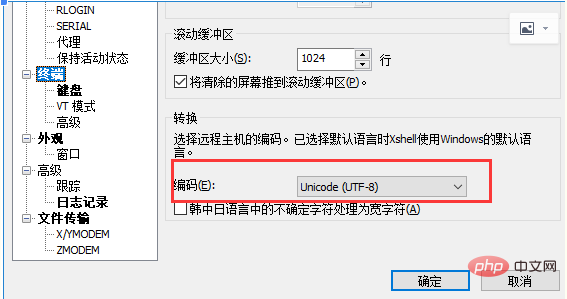 Anweisungen: -o bedeutet Option: Wenn die Codierung nicht festgelegt ist, wird nach Abschluss des Mountens der chinesische Dateiname des Der USB-Datenträger wird verstümmelt.
Anweisungen: -o bedeutet Option: Wenn die Codierung nicht festgelegt ist, wird nach Abschluss des Mountens der chinesische Dateiname des Der USB-Datenträger wird verstümmelt.
Verbindungstool, ich habe auch die utf8-Xshell festgelegt. Schritt 4: Sie können den USB-Datenträger verwenden. Wenn Sie den umount-Mount-Punkt aushängen möchten. Beispiel:
umount /mnt/upan
/ENDE
Empfohlenes Tutorial: „
Centos-Tutorial“
Das obige ist der detaillierte Inhalt vonSo lösen Sie das Problem mit der verstümmelten Centos-USB-Festplatte. Für weitere Informationen folgen Sie bitte anderen verwandten Artikeln auf der PHP chinesischen Website!

Heiße KI -Werkzeuge

Undresser.AI Undress
KI-gestützte App zum Erstellen realistischer Aktfotos

AI Clothes Remover
Online-KI-Tool zum Entfernen von Kleidung aus Fotos.

Undress AI Tool
Ausziehbilder kostenlos

Clothoff.io
KI-Kleiderentferner

AI Hentai Generator
Erstellen Sie kostenlos Ai Hentai.

Heißer Artikel

Heiße Werkzeuge

Notepad++7.3.1
Einfach zu bedienender und kostenloser Code-Editor

SublimeText3 chinesische Version
Chinesische Version, sehr einfach zu bedienen

Senden Sie Studio 13.0.1
Leistungsstarke integrierte PHP-Entwicklungsumgebung

Dreamweaver CS6
Visuelle Webentwicklungstools

SublimeText3 Mac-Version
Codebearbeitungssoftware auf Gottesniveau (SublimeText3)

Heiße Themen
 1379
1379
 52
52
 So optimieren Sie die CentOS -HDFS -Konfiguration
Apr 14, 2025 pm 07:15 PM
So optimieren Sie die CentOS -HDFS -Konfiguration
Apr 14, 2025 pm 07:15 PM
Verbesserung der HDFS -Leistung bei CentOS: Ein umfassender Optimierungshandbuch zur Optimierung von HDFs (Hadoop Distributed Dateisystem) auf CentOS erfordert eine umfassende Berücksichtigung der Hardware-, Systemkonfigurations- und Netzwerkeinstellungen. Dieser Artikel enthält eine Reihe von Optimierungsstrategien, mit denen Sie die HDFS -Leistung verbessern können. 1. Hardware -Upgrade und Auswahlressourcenerweiterung: Erhöhen Sie die CPU-, Speicher- und Speicherkapazität des Servers so weit wie möglich. Hochleistungs-Hardware: Übernimmt Hochleistungs-Netzwerkkarten und -Schalter, um den Netzwerkdurchsatz zu verbessern. 2. Systemkonfiguration Fine-Tuning-Kernel-Parameteranpassung: Modify /etc/sysctl.conf Datei, um die Kernelparameter wie TCP-Verbindungsnummer, Dateihandelsnummer und Speicherverwaltung zu optimieren. Passen Sie beispielsweise den TCP -Verbindungsstatus und die Puffergröße an
 CentOS Shutdown -Befehlszeile
Apr 14, 2025 pm 09:12 PM
CentOS Shutdown -Befehlszeile
Apr 14, 2025 pm 09:12 PM
Der Befehl centOS stilldown wird heruntergefahren und die Syntax wird von [Optionen] ausgeführt [Informationen]. Zu den Optionen gehören: -h das System sofort stoppen; -P schalten Sie die Leistung nach dem Herunterfahren aus; -r neu starten; -t Wartezeit. Zeiten können als unmittelbar (jetzt), Minuten (Minuten) oder als bestimmte Zeit (HH: MM) angegeben werden. Hinzugefügten Informationen können in Systemmeldungen angezeigt werden.
 Unterschied zwischen CentOS und Ubuntu
Apr 14, 2025 pm 09:09 PM
Unterschied zwischen CentOS und Ubuntu
Apr 14, 2025 pm 09:09 PM
Die wichtigsten Unterschiede zwischen CentOS und Ubuntu sind: Ursprung (CentOS stammt von Red Hat, für Unternehmen; Ubuntu stammt aus Debian, für Einzelpersonen), Packungsmanagement (CentOS verwendet yum, konzentriert sich auf Stabilität; Ubuntu verwendet apt, für hohe Aktualisierungsfrequenz), Support Cycle (Centos) (CENTOS bieten 10 Jahre. Tutorials und Dokumente), Verwendungen (CentOS ist auf Server voreingenommen, Ubuntu ist für Server und Desktops geeignet). Weitere Unterschiede sind die Einfachheit der Installation (CentOS ist dünn)
 CentOS -Konfiguration IP -Adresse
Apr 14, 2025 pm 09:06 PM
CentOS -Konfiguration IP -Adresse
Apr 14, 2025 pm 09:06 PM
Steps to configure IP address in CentOS: View the current network configuration: ip addr Edit the network configuration file: sudo vi /etc/sysconfig/network-scripts/ifcfg-eth0 Change IP address: Edit IPADDR= Line changes the subnet mask and gateway (optional): Edit NETMASK= and GATEWAY= Lines Restart the network service: sudo systemctl restart network verification IP address: ip addr
 So installieren Sie CentOs
Apr 14, 2025 pm 09:03 PM
So installieren Sie CentOs
Apr 14, 2025 pm 09:03 PM
CentOS -Installationsschritte: Laden Sie das ISO -Bild herunter und verbrennen Sie bootfähige Medien. Starten und wählen Sie die Installationsquelle; Wählen Sie das Layout der Sprache und Tastatur aus. Konfigurieren Sie das Netzwerk; Partition die Festplatte; Setzen Sie die Systemuhr; Erstellen Sie den Root -Benutzer; Wählen Sie das Softwarepaket aus; Starten Sie die Installation; Starten Sie nach Abschluss der Installation von der Festplatte neu und starten Sie von der Festplatte.
 Was sind die Backup -Methoden für Gitlab auf CentOS?
Apr 14, 2025 pm 05:33 PM
Was sind die Backup -Methoden für Gitlab auf CentOS?
Apr 14, 2025 pm 05:33 PM
Backup- und Wiederherstellungsrichtlinie von GitLab im Rahmen von CentOS -System Um die Datensicherheit und Wiederherstellung der Daten zu gewährleisten, bietet GitLab on CentOS eine Vielzahl von Sicherungsmethoden. In diesem Artikel werden mehrere gängige Sicherungsmethoden, Konfigurationsparameter und Wiederherstellungsprozesse im Detail eingeführt, um eine vollständige GitLab -Sicherungs- und Wiederherstellungsstrategie aufzubauen. 1. Manuell Backup Verwenden Sie den GitLab-RakegitLab: Backup: Befehl erstellen, um die manuelle Sicherung auszuführen. Dieser Befehl unterstützt wichtige Informationen wie GitLab Repository, Datenbank, Benutzer, Benutzergruppen, Schlüssel und Berechtigungen. Die Standardsicherungsdatei wird im Verzeichnis/var/opt/gitlab/backups gespeichert. Sie können /etc /gitlab ändern
 CentOS HDFS Performance Tuning -Tipps
Apr 14, 2025 pm 06:00 PM
CentOS HDFS Performance Tuning -Tipps
Apr 14, 2025 pm 06:00 PM
CentOS-Plattform Hadoop Distributed File System (HDFS) Leistungsoptimierungshandbuch Die Optimierung der HDFS-Leistung ist ein facettenreiches Problem, und mehrere Parameter müssen für bestimmte Situationen angepasst werden. Im Folgenden finden Sie einige wichtige Optimierungsstrategien: 1. Die Speicherverwaltung passt die Konfiguration von Namenode und Datanode -Speicher an: Konfigurieren Sie vernünftigerweise die Umgebungsvariablen von Hadoop_Namenode_Opts und Hadoop_Datanode_Opts entsprechend der tatsächlichen Speichergröße des Servers, um die Speicherauslastung zu optimieren. Large Seitenspeicher aktivieren: Für Anwendungen mit hohem Speicherverbrauch (z. B. HDFs) kann das Aktivieren von großem Seitenspeicher die Speicherseite zu Allokation und das Management -Overhead reduzieren und die Effizienz verbessern. 2. Die I/A-Optimierung der Festplatte verwendet Hochgeschwindigkeitsspeicher
 Was ist die CentOS MongoDB -Backup -Strategie?
Apr 14, 2025 pm 04:51 PM
Was ist die CentOS MongoDB -Backup -Strategie?
Apr 14, 2025 pm 04:51 PM
Detaillierte Erläuterung der effizienten Backup -Strategie von MongoDB im CentOS -System Dieser Artikel wird die verschiedenen Strategien zur Implementierung der MongoDB -Sicherung im CentOS -System ausführlich einführen, um die Datensicherheit und die Geschäftsübergang zu gewährleisten. Wir werden manuelle Backups, zeitgesteuerte Sicherungen, automatisierte Skriptsicherungen und Sicherungsmethoden in Docker -Containerumgebungen abdecken und Best Practices für die Verwaltung von Sicherungsdateien bereitstellen. Handbuch Sicherung: Verwenden Sie den Befehl mongodump, um eine manuelle vollständige Sicherung durchzuführen.



